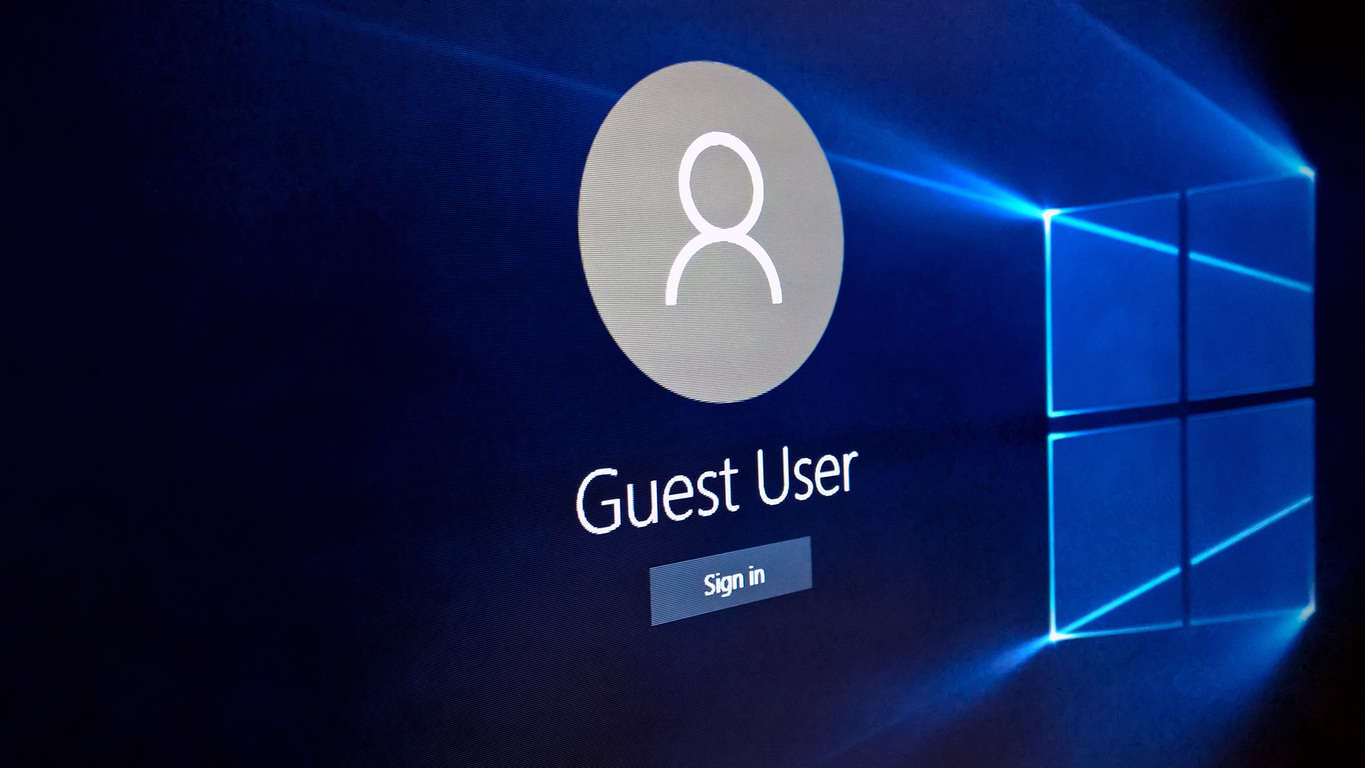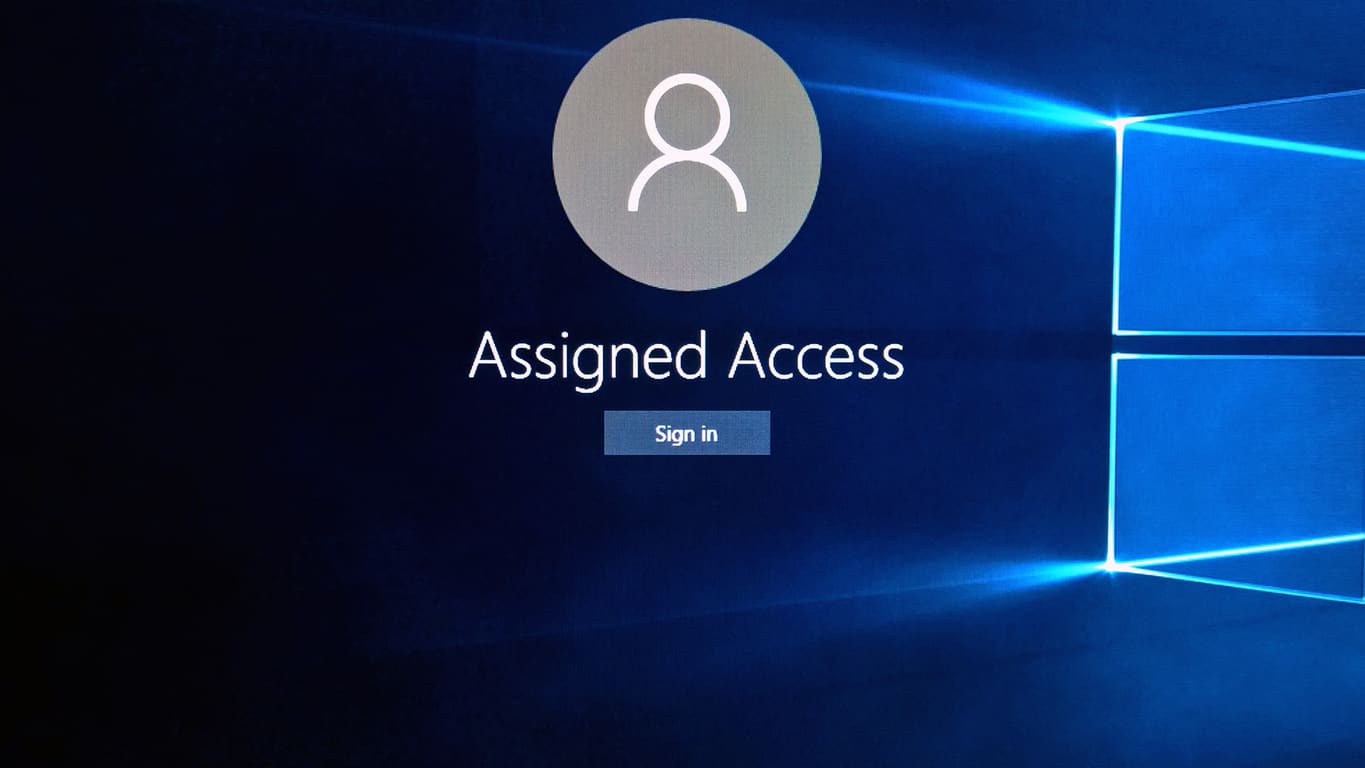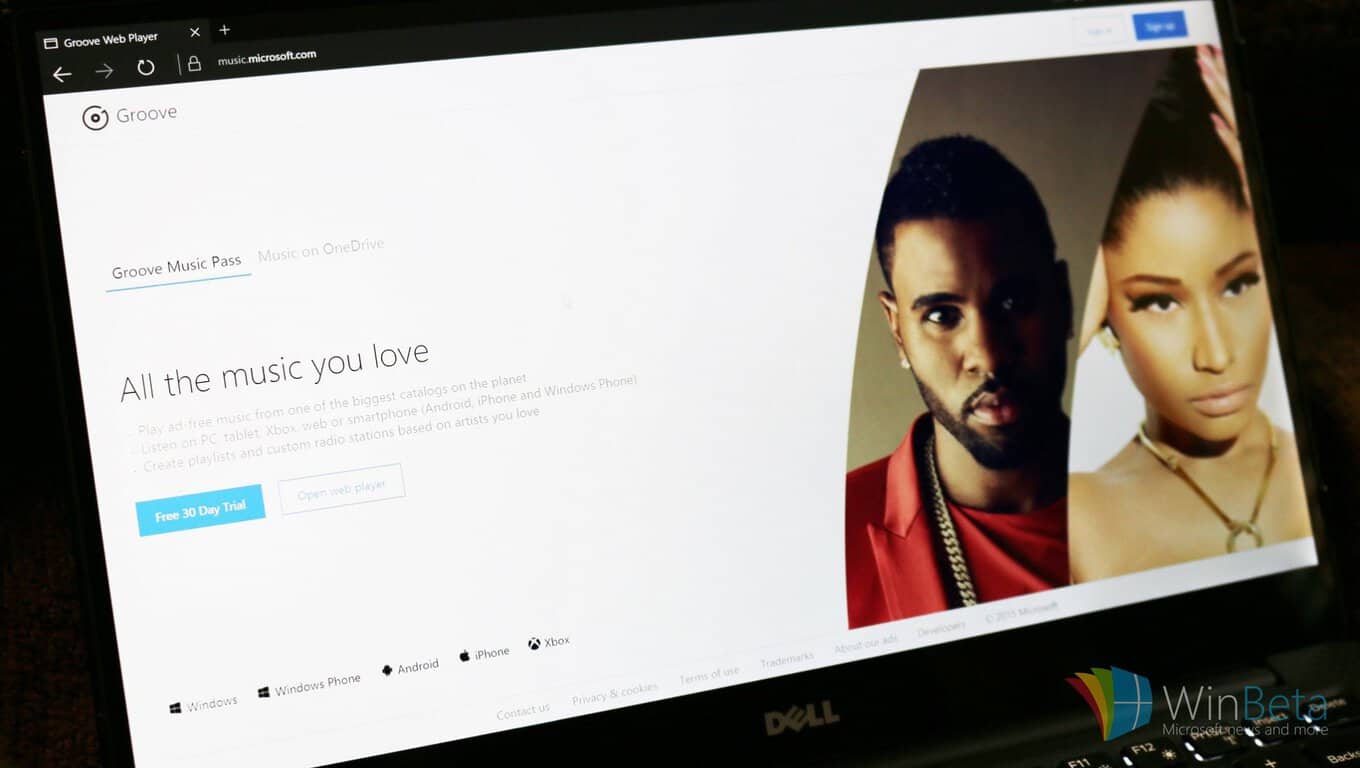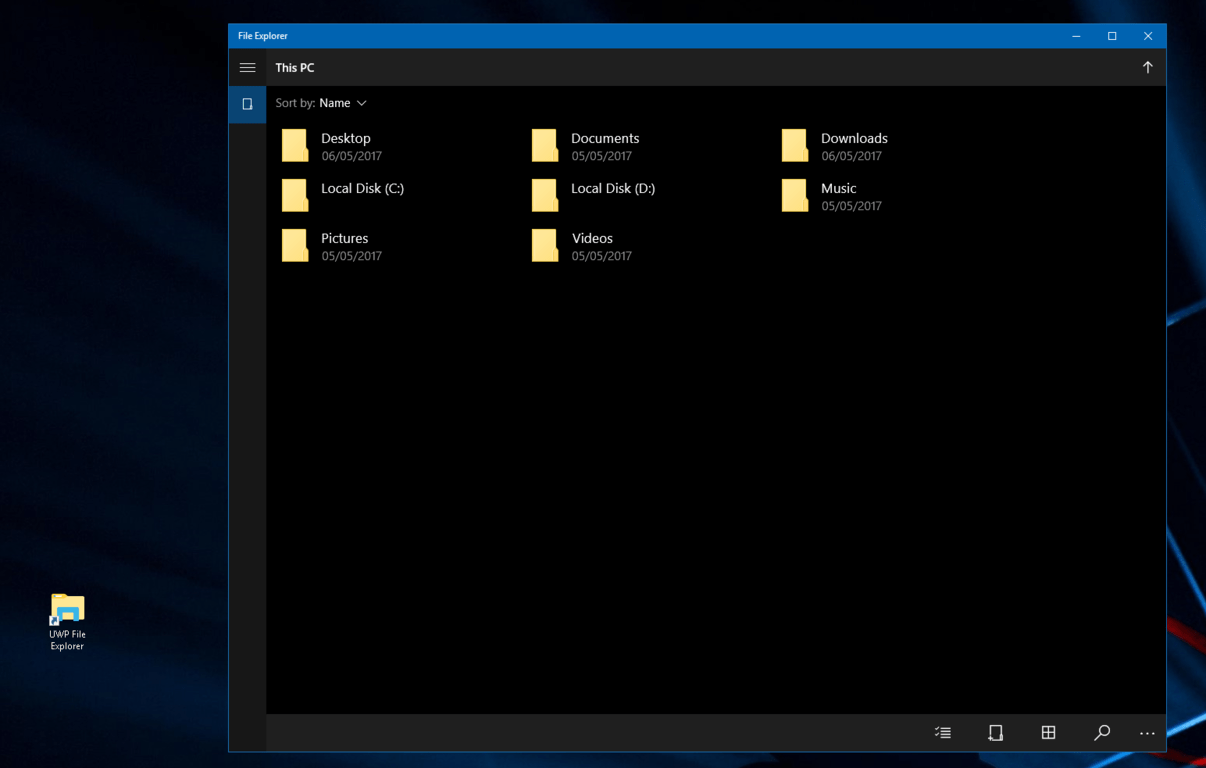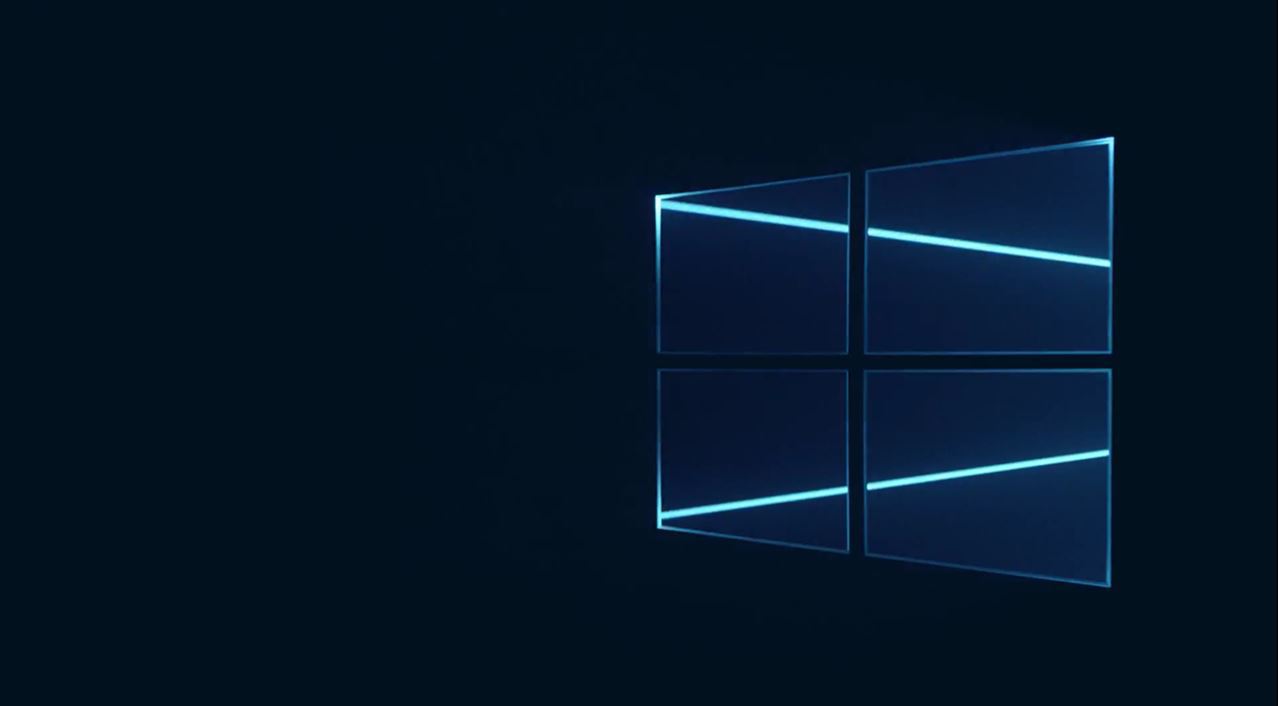無料アップグレードを予約する方法、またはGet Windows10通知を取り除く方法
マイクロソフトが7月29日にWindows10の発売を正式に発表する直前に、Windows7および8.1のユーザーは通知に新しいアイコンが表示され始めました。

クリップボード機能は、さまざまなデバイスから情報にアクセスする必要がある場合に役立ちます。ただし、機密情報を扱う場合、複数のデバイスから入手できることにそれほど不安を感じる場合があります。
一時的または永続的にオフにする場合でも、手順は簡単です。このようにして、間違った人がその機密情報にアクセスするのを防ぐことができます。
レジストリを使用するときは、本当に注意して、指示に注意深く従う必要があります。あなたが従う指示の外で何かをするならば、あなたはあなたのコンピュータに深刻な損害を与えるかもしれません。
ただし、指示に固執すれば、Windowsレジストリの経験があまりなくても、問題はないはずです。間違ったコマンドを入力するとコンピュータに深刻な損傷を与える可能性があるため、続行する前にシステムの復元ポイントを作成することは悪い考えではありません。
レジストリを開くには、WindowsキーとRキーを押して[実行]ボックスを開きます。開いたら、regeditと入力して、Enterキーを押します。

レジストリウィンドウで、次の場所に移動します。
システムオプションを取得した場合:
[システム]オプションを右クリックします
新規オプションの上にカーソルを置きます
DWORD(32ビット)値をクリックします。
[値の名前]に「AllowCrossDeviceClipboard」と入力してダブルクリックします
値データがゼロに設定されていることを確認してください。
最後の手順を完了したら、コンピューターを再起動する必要はありません。気が変わって同期機能を再度有効にしたい場合は、次の手順に従って値データを1に戻します。
Proユーザーの場合、手順は異なります。WindowsキーとRキーを押して、[実行]ボックスを開きます。開いたらgpedit.mscと入力し、Enterキーを押します。
[ローカルグループポリシーエディター]ウィンドウが開いたら、次の場所に移動します。

[OK]をクリックすると、完了です。コンピュータを再起動する必要はありません。これを元に戻すには、これらの同じ手順に従いますが、オプションを[未構成]に戻します。
Window 10の機能は、私たちのために物事を単純化するために作られていますが、機密情報の処理に関しては、それらをオフにするのが最善の場合もあります。クリップボードの同期機能を永久にオフにしますか、それとも一時的にオフにしますか?以下のコメントであなたの考えを共有してください。
マイクロソフトが7月29日にWindows10の発売を正式に発表する直前に、Windows7および8.1のユーザーは通知に新しいアイコンが表示され始めました。
OneDriveは、Web、モバイルデバイスで利用できるMicrosoftのクラウドストレージソリューションです。また、Windows 10に統合されており、ユーザーにネイティブを提供します
バックアップは何年も前から存在しており、私たちの中にはバックアップを使用する人もいれば、使用しない人もいます。この絶え間なく変化する世界で、私たちは貴重な写真が置かれている場所に住んでいます
何年もの間、Windowsのタスクバーは常に画面の下部に配置されてきました。しかし、それはそのようにとどまる必要はありません、あなたはそれを持っていることを好むかもしれません
マイクロソフトは、WindowsInsiderプログラムに参加している皆さんのために新しいWindows10デスクトップビルドを公開しました。ビルド10565にはいくつかの新しいものが付属しています
待望の休憩の後、Windows 10Insiderプレビュープログラムが再び立ち上がっています。熱心なインサイダーは、Windows 10Insiderビルドで予期せず迎えられました
Windows 10 November Updateのリリースに伴い、別のドライブにアプリをインストールできるようになりました。あなたはもはやあなたのインストールを制限されていません
確かに、Windows 10のメールアプリとカレンダーアプリは、過去数か月で大きく進歩しました。両方のアプリの最近の更新により、Microsoftは
Windows 8以降、ユーザーはすべてのWindowsデバイス間でPCの設定を同期できるようになりました。この便利な機能を使用すると、
あなたはあなたのひどい手書きのためにコンピュータを非難しますか?私たちもそうします。幸いなことに、Windowsは私たちの落書きの認識にかなり優れていますが、それを見つけた場合
最近、私たちの多くは無制限のインターネットを持っていません。あるいは、スマートフォンやタブレットで無制限のデータプランを利用している場合、最後に必要なのはWindowsがすべてを盗むことです。
仮想デスクトップを使用すると、ユーザーは仮想ワークスペースを管理し、物理的なディスプレイの制限を超えて、アプリやウィンドウを整理してすばやくアクセスできます。
Windows 10は本日、段階的に展開され、世界中のいくつかの国で展開されます。あなたがWindows7でそれを予約したユーザーの1人または
友人や家族のユーザーアカウントの種類を変更して、コンピューターを多かれ少なかれ制御できるようにする場合は、非常に簡単です。あなたが望むかもしれません
MicrosoftアカウントをWindows10デジタルライセンスにリンクする方法に関するガイド
久しぶりです。何ヶ月にもわたる憶測の末、多くの、多くの不透明なタイトルのInsiderビルド、高値と安値、Windows 10がついに(ほぼ)ここに登場しました。
Windows 10を初めて使用し、Groove Musicを使い始めたい方のために、役立つヒントをいくつかご紹介します。ここに行って方法を確認できます
Windows 10で、マイクロソフトはスマートサジェストと呼ばれる新機能を発表しました。これは、スタートメニューのすぐ下に表示される小さなセクションです。
Windows10でUWPファイルエクスプローラーを開く方法は次のとおりです。
過去数週間にわたって、Windows10のプライバシーについて多くの話がありました。マイクロソフトが大幅に後退していないことに懐疑的な人もいます
このガイドのいずれかのオプションを使用してローカル グループ ポリシー設定をバックアップすれば、ローカル グループ ポリシー設定へのアクセスが失われることはありません。
Windows インストーラー サービスにアクセスできないというエラーが発生しましたか?この問題を解決するには、次の 7 つの修正を試してください。
ゲームをプレイしながらFPSを監視したいですか? Windows で FPS カウンターを表示するには、次の 5 つのツールを試してください。
PC の起動時に特定の Web サイトを表示したいですか?起動時にお気に入りの Web ページを自動的に開くように Windows を設定する方法は次のとおりです。
Windows 10 または 11 コンピューターの [プログラムから開く] メニューからアプリやプログラムを追加または削除する方法に関するステップバイステップのガイド。
Windows 10 または 11 PC で Outlook データ ファイルにアクセスできないというエラーが発生しましたか?それを修正する方法をいくつか紹介します。
ZIP ファイルを解凍するときにパスが長すぎるというエラーが発生しますか? Windows 10 または 11 で問題を解決するには、次の 6 つの方法を試してください。
Windows PC で Discord が常にフリーズまたはクラッシュしていませんか?ここでは、役立つ簡単な修正をいくつか紹介します。
Windows 11 で Steam エラー コード 16 が発生しましたか?これを修正するには、次の 8 つの方法を使用してください。
VLC は Windows 11 で MKV ファイルを再生できませんか? MKV ファイルを再び再生できるようにするには、次の 7 つの方法を使用します。